Τρόπος περικοπής βίντεο στο Premiere Pro και ανασκόπηση των αξιόπιστων εναλλακτικών του
Μπορεί επίσης να είστε ένας από εκείνους τους λάτρεις των βίντεο που επιδιώκουν να δημιουργήσουν ένα μοναδικό και ελκυστικό βίντεο που πολλοί θα εκτιμήσουν. Ανεξάρτητα από το αν είστε επαγγελματίας ή ερασιτέχνης χρήστης, ένα αξιόπιστο και εξαιρετικό πρόγραμμα επεξεργασίας βίντεο όπως το Premiere Pro θα ήταν εξαιρετικά χρήσιμο. Όπως γνωρίζουμε, η επεξεργασία βίντεο είναι ένα από τα περισσότερα μέσα που συμμετέχουν.
Πριν από το γυάλισμα, όπως η εφαρμογή εφέ, φίλτρων, μεταβάσεων, η πιο κρίσιμη ικανότητα επεξεργασίας βίντεο που πρέπει να μάθετε κατά την επεξεργασία είναι η κοπή βίντεο. Αυτό ισχύει πρώτα γιατί πρέπει να διαχωρίσεις τις ουσιαστικές σκηνές από τις άσχετες και να τις κόψεις. Το Premiere Pro είναι ένα ικανό εργαλείο που μπορεί να εκτελέσει αυτήν την εργασία. Με αυτά τα λόγια, αυτή η ανάρτηση θα αποδείξει πώς να κόψετε ένα μέρος ενός βίντεο στο Premiere Pro. Βουτήξτε περαιτέρω και αποκτήστε τις απαραίτητες πληροφορίες.
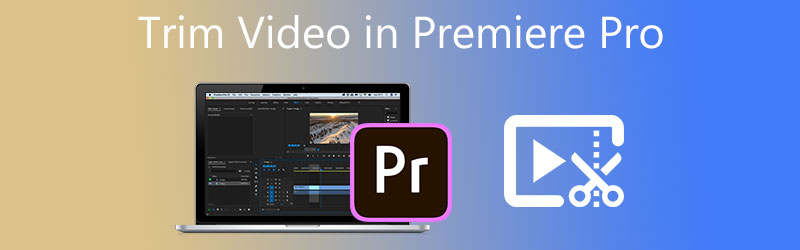
- Μέρος 1. Τρόπος περικοπής βίντεο στο Premiere Pro
- Μέρος 2. Καλύτερη εναλλακτική λύση για την περικοπή ενός βίντεο
- Μέρος 3. Συχνές ερωτήσεις σχετικά με την περικοπή βίντεο στην πρεμιέρα
Μέρος 1. Τρόπος περικοπής βίντεο στο Premiere Pro
Το Premiere Pro είναι ένα διάσημο επαγγελματικό λογισμικό επεξεργασίας βίντεο που χρησιμοποιείται από επαγγελματίες πολυμέσων και κινηματογραφιστές σε όλο τον κόσμο. Σίγουρα, το βίντεο που τραβήξατε δεν είναι ακριβώς αυτό που χρειάζεστε κατευθείαν από το ρόπαλο. Το να κόψετε το βίντεο για να κόψετε τα ανεπιθύμητα μέρη είναι απαραίτητο για να κάνετε το βίντεο ελκυστικό. Αυτό το πρόγραμμα είναι φτιαγμένο για τέτοιου είδους ανάγκες. Με αυτό, μπορείτε να δημιουργήσετε σύντομα κλιπ από ένα μεγάλο βίντεο, σύροντάς τα στην άκρη του κλιπ για να τα περικόψετε.
Επιπλέον, διαθέτει ένα εργαλείο ξυραφιού που μπορείτε να χρησιμοποιήσετε για να χωρίσετε ή να διαγράψετε μέρη από μεγαλύτερα κλιπ. Πέρα από αυτό, το πρόγραμμα σάς επιτρέπει επίσης να επεξεργάζεστε τίτλους ήχου, να εφαρμόζετε εφέ, να τελειοποιείτε χρώματα και πολλά άλλα. Δείτε τα παρακάτω βήματα για να σας μάθουν πώς να κόβετε ήχο και βίντεο στο Premiere Pro.
Βήμα 1. Εκκινήστε την εφαρμογή Premiere Pro στον υπολογιστή σας και εισαγάγετε το βίντεο κλιπ που θέλετε να κόψετε. Για να το κάνετε αυτό, κάντε κλικ Εισαγωγή πολυμέσων για έναρξη στην κάτω δεξιά γωνία της διεπαφής. Στη συνέχεια, εντοπίστε και επιλέξτε το κλιπ που θέλετε να περικόψετε. Μετά από αυτό, κάντε διπλό κλικ στο επιλεγμένο βίντεο για να το εισαγάγετε στο Premiere Pro.
Βήμα 2. Στη συνέχεια, το βίντεο θα εμφανιστεί στη βιβλιοθήκη πολυμέσων. Στη συνέχεια, σύρετε και αποθέστε το υλικό από την ενότητα της βιβλιοθήκης πολυμέσων στο κάτω δεξιό τμήμα στη γραμμή χρόνου για να ξεκινήσετε με την επεξεργασία.
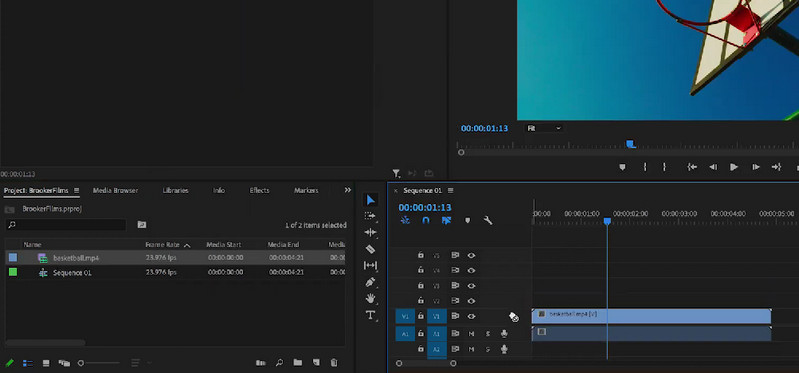
Βήμα 3. Αυτή τη φορά, επιλέξτε το Εργαλείο ξυραφιού στο αριστερό παράθυρο της γραμμής χρόνου. Αποφασίστε και επιλέξτε το ακριβές σημείο από όπου θέλετε να κόψετε. Στη συνέχεια, το βίντεο θα πρέπει να χωριστεί σε δύο ή δύο ξεχωριστά κλιπ. Τώρα ξέρετε πώς να κόψετε ένα βίντεο στη μέση στο Premiere Pro. Από την άλλη πλευρά, μπορείτε να επιλέξετε να τοποθετήσετε περισσότερες περικοπές ανάλογα με τις ανάγκες σας, εντοπίστε το συγκεκριμένο τμήμα του βίντεο που πρέπει να κόψετε.
Βήμα 4. Μετά από αυτό, κάντε κλικ στο Εργαλείο επιλογής και κάντε δεξί κλικ στο διαχωρισμένο κλιπ που σκοπεύετε να κόψετε. Στη συνέχεια, επιλέξτε Ripple Delete από τη λίστα ενεργειών για την κατάργηση του επιλεγμένου διαμερίσματος. Θα ενώσει αυτόματα τα υπόλοιπα τμήματα του κλιπ, οπότε δεν θα υπάρχει χώρος. Εάν επιλέξετε το Διαγράφω ενέργεια, θα διαγράψει το διαμέρισμα χωρίς να ενώσει τα γύρω bits.
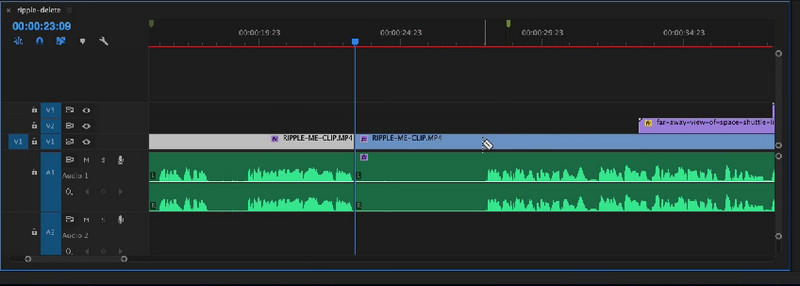
Βήμα 5. Για να εξαγάγετε τελικά την τελική έκδοση του βίντεο, πρέπει να εξαγάγετε το βίντεο και να αποθηκεύσετε μόνιμα το περικομμένο βίντεο. Πλοηγηθείτε στο Αρχείο > Εξαγωγή > Πολυμέσα. Στη συνέχεια, εισαγάγετε τις απαραίτητες πληροφορίες, όπως το όνομα του αρχείου και, στη συνέχεια, πατήστε Εξαγωγή. Αφού ακολουθήσετε τις παραπάνω λειτουργίες, θα πρέπει να έχετε καταλάβει μέχρι τώρα πώς να κόψετε το βίντεο στο Adobe Premiere Pro.
Πλεονεκτήματα
- Elite εργαλεία και επιλογές για επεξεργασία βίντεο/ήχου.
- Αποδίδει ξανά βίντεο για να έχει την καλύτερη δυνατή ποιότητα βίντεο.
- Υποστήριξη πλήκτρων γρήγορης συντόμευσης.
- Διάφορες χρήσιμες επιλογές κοπής.
Μειονεκτήματα
- Είναι δύσκολο να μάθετε πώς να κόβετε ένα βίντεο στο Adobe Premiere Pro για ερασιτέχνες.
- Ακριβό πρόγραμμα επεξεργασίας βίντεο.
- Απαιτεί υψηλούς πόρους για να λειτουργήσει ομαλά.
Μέρος 2. Καλύτερη εναλλακτική λύση για την περικοπή ενός βίντεο
1. Μετατροπέας βίντεο Vidmore
Χωρίς αμφιβολία, το Premiere Pro είναι ένα από τα πιο ισχυρά κέντρα επεξεργασίας και κοπής βίντεο. Παρόλα αυτά, οι περισσότεροι άνθρωποι το βρίσκουν περίπλοκο και ακριβό. Ας υποθέσουμε ότι θέλετε ένα ισχυρό αλλά απλό και ισχυρό πρόγραμμα. Σε αυτήν την περίπτωση, χρειάζεστε μια εξαιρετική εναλλακτική λύση σε σχέση με το Premiere Pro Μετατροπέας βίντεο Vidmore. Λειτουργεί ακριβώς όπως το Premiere Pro όσον αφορά την περικοπή βίντεο. Μπορείτε να διαιρέσετε τα βίντεο σε πολλαπλά κλιπ σε μερικά απλά κλιπ. Μπορεί επίσης να περικόψει την αρχή και το τέλος σύροντας το ρυθμιστικό του βίντεο. Προαιρετικά, μπορείτε να ορίσετε την ώρα έναρξης και λήξης εισάγοντας την ακριβή διάρκεια.
Ένας λόγος για να χρησιμοποιήσετε αυτό το εργαλείο είναι ότι είναι γεμάτο με τόνους εργαλείων επεξεργασίας βίντεο. Μπορείτε να επεξεργαστείτε ακόμη και επαγγελματικές ταινίες. Μπορείτε να περιστρέψετε, να περικόψετε, να προσαρμόσετε τα κύρια εφέ, να μειώσετε το κούνημα του βίντεο, να αφαιρέσετε το θόρυβο και πολλά άλλα με αυτό. Απολαύστε περισσότερες από τις δυνατότητες του και εμπλουτίστε τα βίντεό σας ακολουθώντας τις παρακάτω οδηγίες.
Βήμα 1. Αρπάξτε την εναλλακτική λύση Premiere Pro
Πρώτα, κατεβάστε και εγκαταστήστε το Vidmore Video Converter. Για να το κάνετε αυτό, κάντε κλικ στο ΔΩΡΕΑΝ Λήψη κουμπί. Βεβαιωθείτε ότι έχετε λάβει το εργαλείο για το λειτουργικό σύστημα του υπολογιστή σας. Εγκαταστήστε το πρόγραμμα και εκτελέστε το μετά.
Βήμα 2. Εισαγάγετε ένα βίντεο
Σε αυτό το σημείο, μεταβείτε στην καρτέλα Εργαλειοθήκη και επιλέξτε το Εργαλείο κοπής βίντεο επιλογή για να κόψετε ή να περικόψετε τα βίντεό σας στο επιθυμητό τέλειο μήκος. Κάντε κλικ στο Συν σύμβολο, περιηγηθείτε και επιλέξτε το βίντεο που θέλετε να κόψετε.
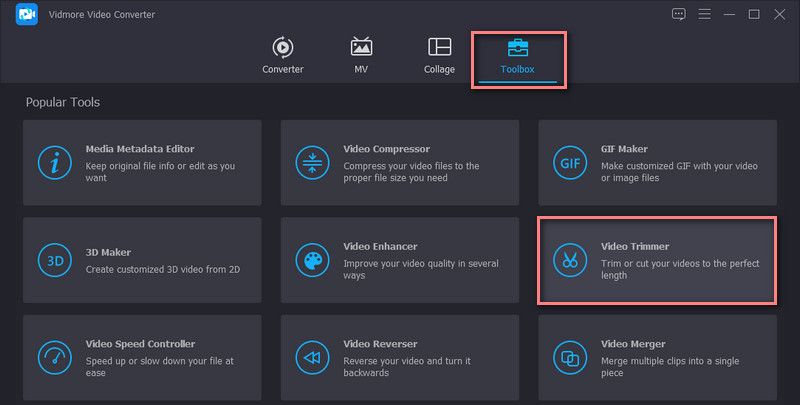
Βήμα 3. Περικοπή του εισαγόμενου βίντεο
Το εργαλείο θα εμφανίσει το παράθυρο κοπής μόλις φορτωθεί το βίντεο. Σύροντας τις άκρες του ρυθμιστικού, μπορείτε να κόψετε τα τμήματα έναρξης/τελικού. Εάν θέλετε απλώς να κόψετε μέρος του βίντεο, κάντε κλικ στο Γρήγορη διάσπαση κουμπί και επιλέξτε μια λειτουργία διαχωρισμού. Κάντε κλικ Διαίρεση για να επιβεβαιώσετε τη λειτουργία. Θα πρέπει να χωρίσει το βίντεο σε πολλά τμήματα. Επιλέξτε τα ανεπιθύμητα τμήματα και διαγράψτε τα. Ελεγξε το Συγχώνευση σε ένα επιλογή στην κάτω αριστερή γωνία στην ενότητα τμήματος.
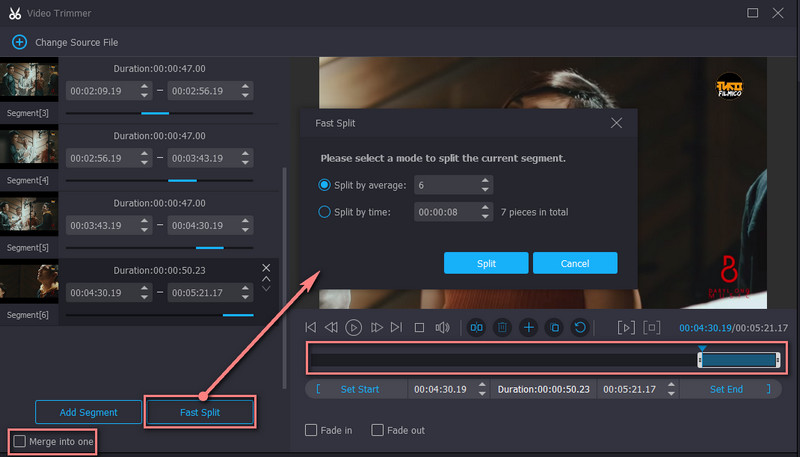
Βήμα 4. Εξαγάγετε την τελική έκδοση του βίντεο
Πριν αποθηκεύσετε το αρχείο, μπορείτε να εφαρμόσετε εφέ fade-in και fade-out όπως θέλετε. Μπορείτε επίσης να τροποποιήσετε την έξοδο για να διαμορφώσετε τη μορφή, την ανάλυση, τον ρυθμό καρέ και να προσαρμόσετε ορισμένες ρυθμίσεις ήχου. Αφού όλα είναι έτοιμα, κάντε κλικ στο Εξαγωγή κουμπί στο κάτω δεξιό τμήμα της διεπαφής για να αποθηκεύσετε τις αλλαγές.
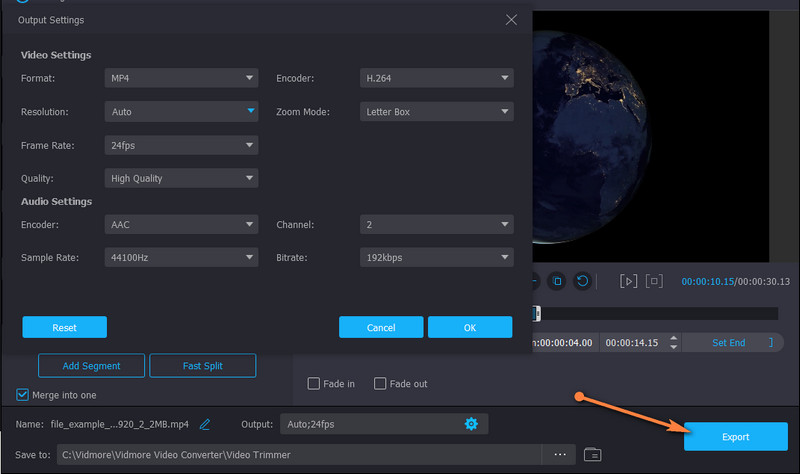
Πλεονεκτήματα
- Προσφέρει πολλαπλές δυνατότητες κοπής και επεξεργασίας για εμπλουτισμό βίντεο.
- Διαθέτει υποστήριξη για μεγάλα αρχεία βίντεο/ήχου.
- Εύκολο στη χρήση με διαισθητική διεπαφή.
Μειονεκτήματα
- Περικοπή βίντεο με επανακωδικοποίηση.
2. Gihosoft Video Editor
Μια άλλη εξαιρετική εναλλακτική του Premiere Pro είναι το Gihosoft Video Editor. Με αυτό, δεν χρειάζεται να μάθετε πώς να κόβετε βίντεο στο Premiere Pro CC 2018 με τον δύσκολο τρόπο. Το εργαλείο διαθέτει μια καθαρή διεπαφή χρήστη που σας επιτρέπει να κόβετε βίντεο μέσα σε λίγα δευτερόλεπτα. Ομοίως, αυτό χρησιμοποιεί ένα ρυθμιστικό για την επιλογή μιας περιοχής. Σας δίνει επίσης τη δυνατότητα να ορίσετε με ακρίβεια τα σημεία έναρξης/λήξης εισάγοντας τον ακριβή χρόνο σε δευτερόλεπτα.
Πλεονεκτήματα
- Επιτρέπει την κοπή αρχείων βίντεο και ήχου.
- Χωρίς περίπλοκες ρυθμίσεις.
Μειονεκτήματα
- Πολύ απλό και προσφέρει μόνο λίγες εργασίες κοπής.
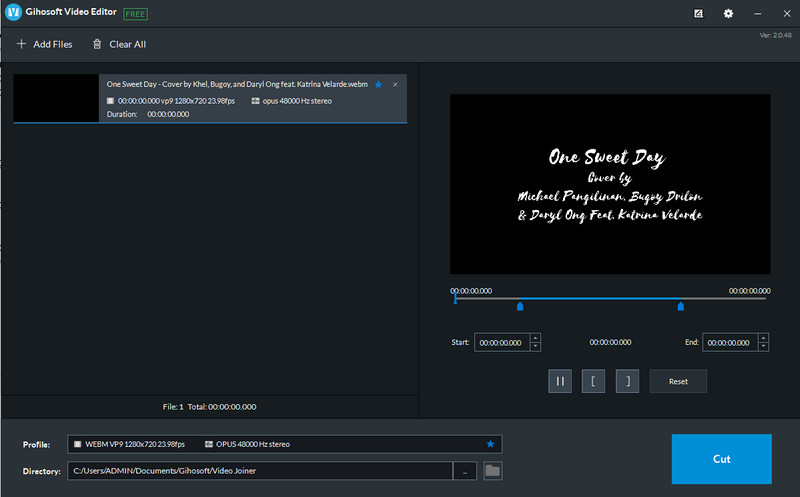
3. Pavtube
Εάν θέλετε να περικόψετε ένα βίντεο κλιπ στο Adobe Premiere Pro αλλά καταβάλετε τόση προσπάθεια για να επεξεργαστείτε το βίντεο, το Pavtube είναι ένα αξιόπιστο εργαλείο για χρήση. Με παρόμοιο τρόπο, μπορείτε να αποκτήσετε πρόσβαση σε πολλά εργαλεία επεξεργασίας, όπως κόφτη, εργαλείο περικοπής, προσθήκη κειμένου, υδατογράφημα κ.λπ. Εκτός από αυτά τα πλεονεκτήματα, μπορείτε επίσης να εξαγάγετε αρχεία από αρχεία ISO χρησιμοποιώντας αυτό το εργαλείο.
Πλεονεκτήματα
- Μετατρέπει αρχεία βίντεο/ήχου σε άλλες μορφές αρχείων.
- Επιτρέπει τη φόρτωση αρχείων ISO.
Μειονεκτήματα
- Λίγο ξεπερασμένη διεπαφή.
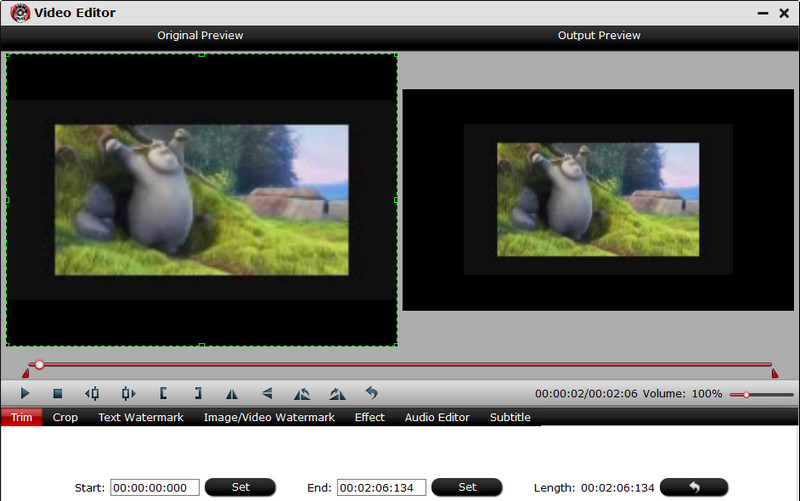
Περαιτέρω ανάγνωση:
Πώς να περιστρέψετε το βίντεο σε πρεμιέρα: Βολικές λύσεις που πρέπει να γνωρίζετε
Πώς να αναστρέψετε ένα βίντεο 180 βαθμών στο Premiere Pro;
Μέρος 3. Συχνές ερωτήσεις σχετικά με την περικοπή βίντεο στην πρεμιέρα
Το Premiere Pro έχει ισόβια συνδρομή;
Το Premiere Pro είναι ένα πρόγραμμα που βασίζεται σε συνδρομή. Προσφέρει διάφορες συνδρομές για διαφορετικούς τύπους χρηστών. Ωστόσο, δεν περιλαμβάνει ισόβια συνδρομή. Αυτό σημαίνει ότι δεν μπορείτε να εγγραφείτε για πάντα στο Premiere Pro.
Είναι το Premiere Pro καλό για ερασιτέχνες;
Προφανώς, όχι. Θα χρειαζόταν χρόνος για να μάθετε τη στιβαρότητα του προγράμματος. Αλλά μόλις το καταφέρετε, όλα θα είναι ευκολότερα για εσάς να λειτουργήσετε. Με τον καιρό, θα μάθετε επίσης τους καλύτερους και ταχύτερους τρόπους επεξεργασίας βίντεο.
Ποιος είναι ο καλύτερος επεξεργαστής βίντεο για αρχάριους;
Πολλά προγράμματα δεν είναι τόσο εκτεταμένα όσο το Premiere, αλλά προσφέρουν σχεδόν τις ίδιες δυνατότητες, όπως το Vidmore Video Converter. Αυτό είναι καλύτερο τόσο για επαγγελματίες όσο και για ερασιτέχνες χρήστες.
συμπέρασμα
Η κοπή βίντεο είναι πράγματι μια βασική δεξιότητα που πρέπει να αποκτήσει κάθε πρόγραμμα επεξεργασίας βίντεο. Από την άλλη η μάθηση πώς να περικόψετε ένα βίντεο στο Premiere Pro δεν είναι τόσο εύκολο, αλλά υποσχόμαστε ότι είναι διαχειρίσιμο. Ως εκ τούτου, αυτή η ανάρτηση είναι γραμμένη. Επίσης, καλύπτει μερικές από τις εξαιρετικές εναλλακτικές λύσεις, εάν είστε ακόμα στη διαδικασία εκμάθησης πώς να χειρίζεστε το Premiere Pro ή θεωρείτε ότι είναι δύσκολο να πλοηγηθείτε. Ωστόσο, το κόψιμο θα πρέπει να είναι ένα κομμάτι για εσάς χρησιμοποιώντας τα παραπάνω εργαλεία.


